windows10系统电脑怎样切换NVIDIA独显和核显
现在,大多数windows10系统电脑都是双显卡的,即NVIDIA独显和核显。核显和独显各自有各自的优点,核显的优点是节能省点,但是在使用电脑时仍旧希望使用效果更好的独显,那该怎么切换呢?下面,小编就为大家分享windows10系统电脑切换NVIDIA独显和核显的具体方法。
具体如下:
1、首先,要确认是否已经安装NVIDIA显卡的驱动,以下操作的前提是NVIDIA驱动已经安装,如果驱动尚未安装,请先安装驱动;
2、打开系统的“控制面板”,找到“NVIDIA控制面板”。
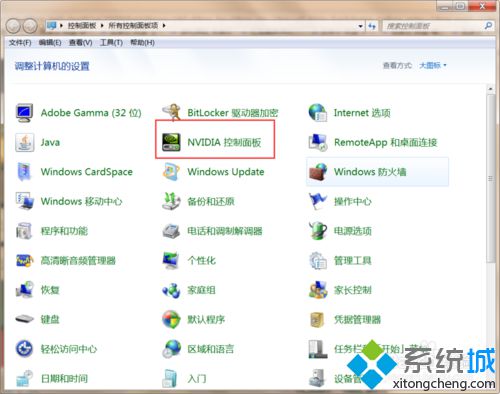
3、打开“NVIDIA控制面板”后,从左边列表框选择“管理3D设置”;
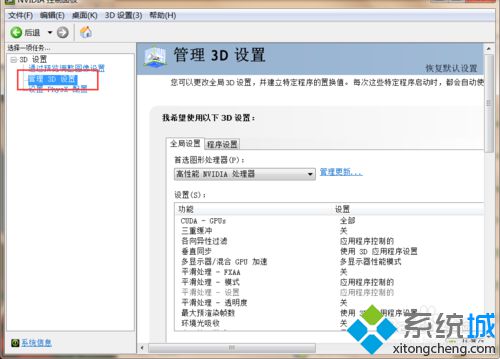
4、在右侧“首先图形处理器”选择“高性能NVIDIA处理器”,完成后,点击下方的“应用”按钮;
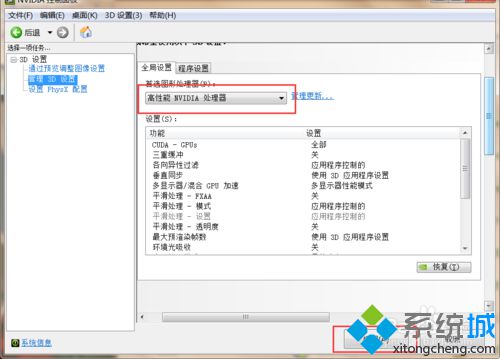
5、完成上述步骤后,重启下系统,完成切换。
windows10系统电脑怎样切换NVIDIA独显和核显教程就为大家分享到这里了。希望本教程能够帮助到所有有需要的朋友们!更多信息,请关注:系统城Win10专题(https://www.xitongcheng.com/win10/zt/)
相关教程:win7双显卡怎么切换到独立显卡双核电脑装什么系统xp系统双显卡怎么切换win7系统双显卡切换win10双显卡怎么切换我告诉你msdn版权声明:以上内容作者已申请原创保护,未经允许不得转载,侵权必究!授权事宜、对本内容有异议或投诉,敬请联系网站管理员,我们将尽快回复您,谢谢合作!










